Rašant knygą, referatą ar pranešimą, svarbu tinkamai jį suformatuoti. Vienas gero formatavimo pavyzdžių yra turinys. Dabar galite jį sukurti rankomis, tačiau tai užtruktų daug laiko ir gali prireikti nuolatinių atnaujinimų. Geresnis pasirinkimas yra automatizuotas turinys. Dauguma gerų tekstų rengyklės turi funkciją automatiškai sukurti turinį iš viso dokumento antraščių ir paantraštių. Tai apima „Google“ dokumentus. Jei norite sukurti turinį, štai kaip tai padaryti.
Kai esate „Google“ dokumente, perkelkite žymeklį į dokumento vietą, kurioje norite pradėti kurti turinį. Tradiciškai tai bus pati jūsų dokumento pradžia arba pabaiga. Kai žymeklis yra teisingoje padėtyje, spustelėkite „Įterpti“ viršutinėje juostoje, tiesiai po dokumento pavadinimu.
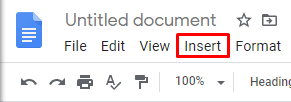
Įterpimo išskleidžiamajame meniu apatinė parinktis yra „Turinys“. Užveskite pelės žymeklį ant šios parinkties arba spustelėkite ją. Tai atlikus bus parodytos dvi turinio lentelės stiliaus parinktys – pasirinkite tą, kuri jums labiau patinka.
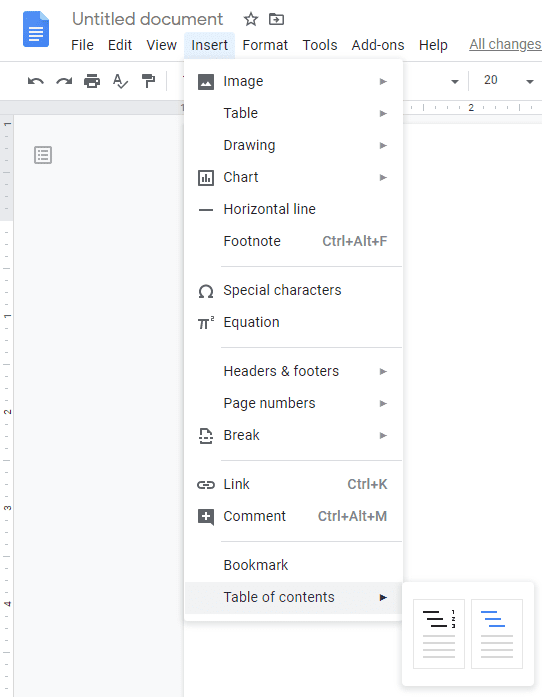
Dviejų stilių turinio lentelės yra: „Su puslapių numeriais“ ir „Su mėlynomis nuorodomis“. Kaip rodo pavadinimai, šie stiliai apima puslapių numerius ir pakeičia teksto formatavimą, kad atrodytų atitinkamai kaip standartiniai hipersaitai. Pirmasis yra „tradicinis“ formatas, kuris puikiai atrodo spausdinant. Pastarasis idealiai tinka tik internetiniams formatams, nes leidžia vartotojams spustelėti nuorodą, o ne slinkti, kad surastų skyrių.
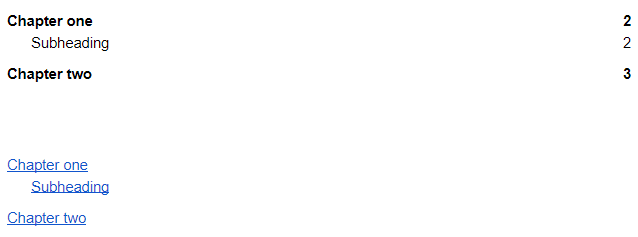
Patarimas: Sukūrę lentelę, galite keisti joje esančio teksto formatavimą taip, kaip norite, kaip ir bet kurio kito dokumento teksto atveju. Taigi, pagrindinis skirtumas tarp dviejų šablonų yra puslapių numerių įtraukimas ir neįtraukimas. Norėdami redaguoti tekstą, pasirinkite jį kaip įprastai ir viršuje esančiame meniu pritaikykite parinktis, pvz., spalvą arba šriftą.
Jei pakeisite dokumento formatavimą po to, kai buvo sukurtas turinys, lentelę galite atnaujinti vienu iš dviejų būdų. Pirmasis būdas yra dešiniuoju pelės mygtuku spustelėti turinį ir pasirinkti „Atnaujinti turinį“, antrasis ir paskutinis pasirinkimas dešiniojo pelės mygtuko paspaudimo meniu. Antrasis būdas yra spustelėti turinį, tada spustelėkite atnaujinimo piktogramą, esančią lentelės viršaus kairėje. Aptariama piktograma yra apskritimo formos išlenkta rodyklė. Tai atnaujins turinį, kad atitiktų dabartinį dokumento išdėstymą.
Patarimas: naudokite šią funkciją, kai pridėjote ar pašalinote antraštes arba kai pakeitėte jų formuluotę. To daryti nebūtina, jei pakeitėte tik stiliaus parinktis, pvz., šriftus.
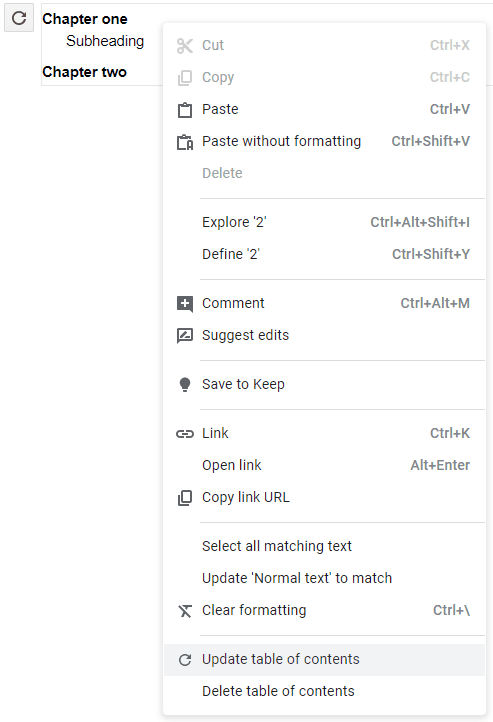
Patarimas: sugeneruotas turinys paima tekstą naudojant visus tris „Antraštės“ stilius, kad užpildytų turinio lentelę. Įsitikinkite, kad antraštėse ir paantraštėse naudojamas tinkamas antraščių stiliaus lygis, kad formatavimas veiktų tinkamai.